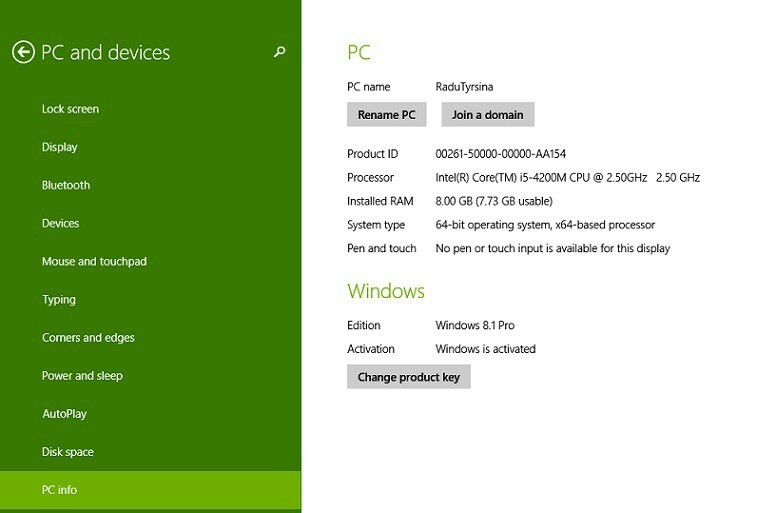Yra tam tikrų atnaujinimų, kurių nenorite įdiegti „Windows 8“, „8.1“ ar „Windows RT“ sistemose, arba tiesiog turite daugiau juos valdyti. Čia pateikiamas trumpas paaiškinimas, kaip galite įdiegti ar neįdiegti tam tikrus naujinimus „Windows 8“ įrenginiuose.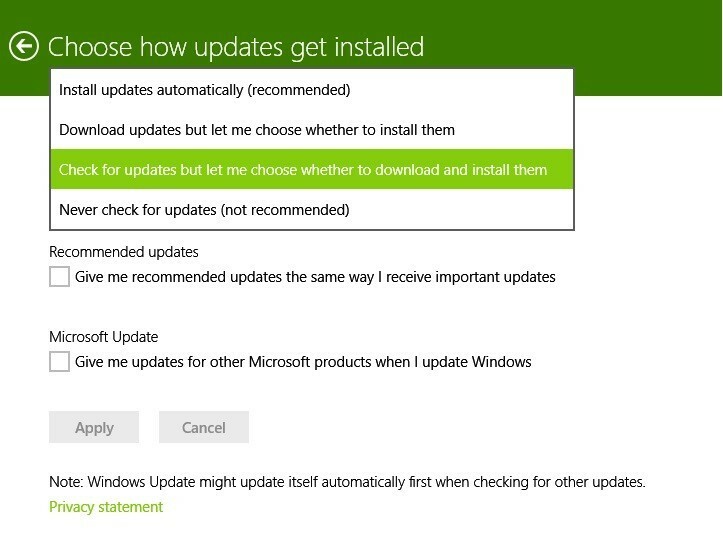
Pavyzdžiui, yra tam tikrų didelių atnaujinimų, kuriuos „Microsoft“ laiko „privalomais“ - pirmasis „Windows 8.1“ leidimas visiems „Windows 8“ ir „Windows RT“ įrenginiams. Įdiegus, buvo gana sunku, jei ne, beveik neįmanoma jį pašalinti. Taigi tokiu atveju geriausias scenarijus būtų negauti atnaujinimo, net jei jums būtų pasiūlyta pateikti visokius sistemos pranešimus. Ką galite padaryti, kad įsitikintumėte, jog turite galimybę valdyti naujinimų diegimą, yra suprasti, kaip tiksliai jie diegiami.
Taip pat skaitykite: Šešios geriausios „Windows 8“ geocaching programos jūsų malonumui
Norėdami tai padaryti, turite eiti į paieškos žavesio juostą (arba galite paspausti „Windows“ logotipo klavišą + W) ir įvesti ten „įdiegti naujinimus“ kaip šioje ekrano kopijoje
 teisingai. Iš ten pasirinkite „Pasirinkite, ar automatiškai įdiegti „Windows“ naujinimus“. Kai pateksite į tuos nustatymus, prieš save turėtumėte turėti kažką panašaus į pirmiau pateiktą ekrano kopiją. Nuo šiol viskas yra savaime suprantama ir viskas, ką jums reikia padaryti, tai pasirinkti jums tinkamiausią variantą.
teisingai. Iš ten pasirinkite „Pasirinkite, ar automatiškai įdiegti „Windows“ naujinimus“. Kai pateksite į tuos nustatymus, prieš save turėtumėte turėti kažką panašaus į pirmiau pateiktą ekrano kopiją. Nuo šiol viskas yra savaime suprantama ir viskas, ką jums reikia padaryti, tai pasirinkti jums tinkamiausią variantą.
Supratimas, kaip įdiegti naujinimus „Windows 8“
Trumpai paaiškinkime visus pasirinkimus:
- Automatiškai įdiekite naujinius (rekomenduojama) - tai lengviausias būdas įdiegti „Windows 8“ sistemos naujinimus, nes atėjus tinkamam laikui ji automatiškai atsisiųs ir įdiegs viską, kas nauja. Didelis trūkumas, be abejo, yra tai, kad negalite anuliuoti tam tikrų atnaujinimų arba kad tai gali būti ne taip lengva, kaip įsivaizdavote.
- Atsisiųskite naujinius, bet leiskite man pasirinkti, ar juos įdiegti - tai atrodo sprendimas, leidžiantis valdyti atnaujinimus, tačiau jo trūkumas yra tas, kad jis laiku užims gana daug vietos. Ypač jei naudojate „Windows 8“ arba „RT“ planšetinį kompiuterį, saugojimas gali kelti susirūpinimą.
- Patikrinkite, ar nėra naujinių, bet leiskite man pasirinkti, ar juos atsisiųsti ir įdiegti - kaip matote, tai yra mano pageidaujamas metodas, nes jis neužima mano saugyklos vietos ir leidžia man žinoti, ką tiksliai reiškia atnaujinimas. Taigi, tokiu būdu galiu valdyti viską, ką įdiegiu „Windows 8“ sistemoje.
- Niekada netikrinkite atnaujinimų (nerekomenduojama) - kaip ir minėjau, jei jums nepatinka mintis pereiti prie „Windows 8.1“ ar „Windows“ „Windows 8.1“ naujinimas, tada turėtumėte pasirinkti šią parinktį. Jei jus tenkina dabartinė operacinės sistemos versija, galite ją išsaugoti. Tačiau jums kils saugumo atakos, nes jos visada nukreiptos į „Windows“.
Be to, yra dar dvi galimybės - rekomenduojami atnaujinimai: duokite man rekomenduojamus naujinius taip pat, kaip gaunu svarbius naujinius ir „Microsoft Update“: gman atnaujinti kitus „Microsoft“ produktus, kai atnaujinu „Windows“. Pirmąjį galite įgalinti, nes tai tik jūsų labui. Kalbant apie antrą, tai gali priversti pereiti prie naujų trečiųjų šalių programinės įrangos versijų. Jei norite juos įdiegti rankiniu būdu, palikite tai nepažymėtą.
Taip pat skaitykite: Septynios geriausios „Windows 8“ baltojo triukšmo programos